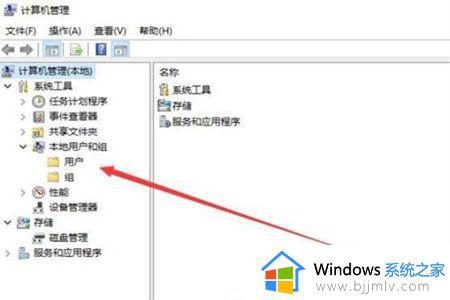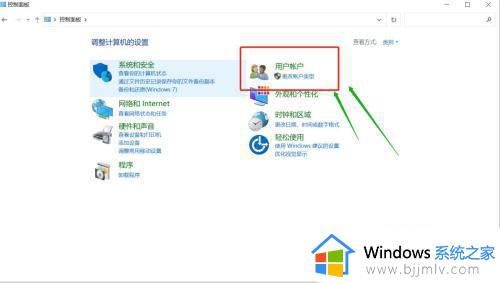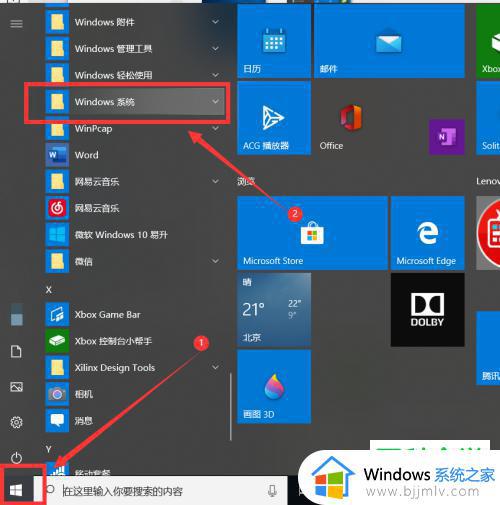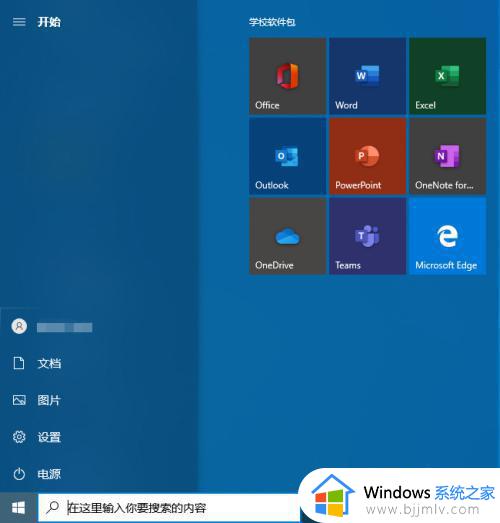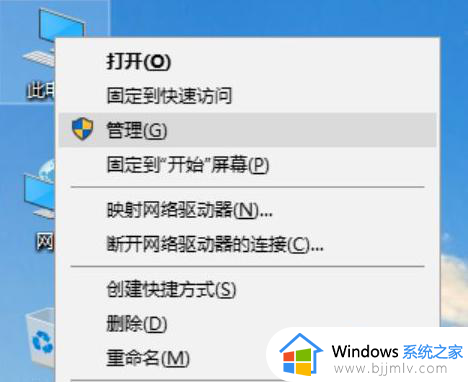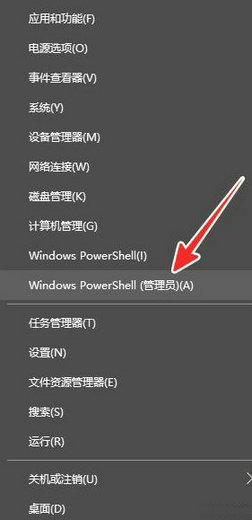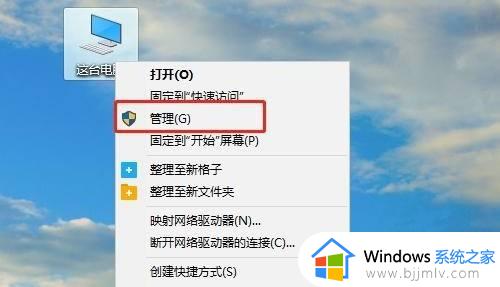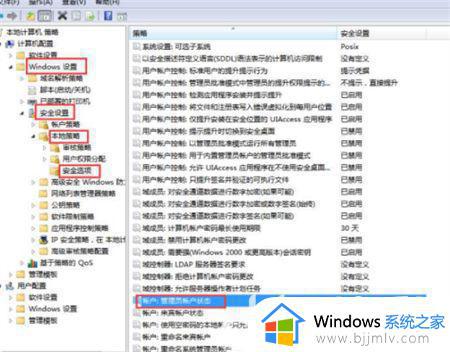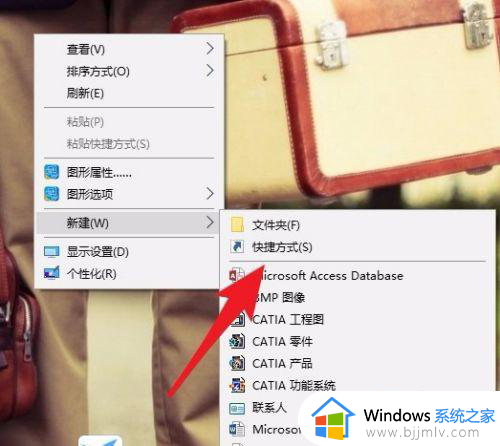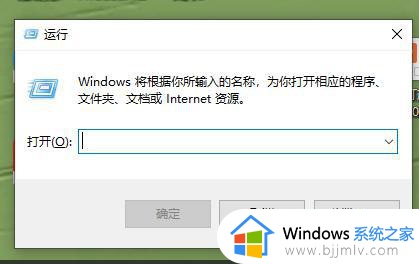windows管理员名称怎么改 windows如何更改管理员名称
更新时间:2023-10-20 15:35:00作者:skai
我们很多小伙伴在使用windows操作系统的时候都没有对管理员名称进行修改,因此导致管理员名称都是系统默认的,但是最近有小伙伴就不怎么喜欢这个名字,想要重新进行修改一下,却不知道怎么操作,那么今天小编就给大家介绍一下windows如何更改管理员名称,希望对你有帮助。
具体方法:
1、右键“我的电脑”并点击“管理”;
2、在跳出来的窗口里按照顺序依次点击“计算机管理/系统工具/本地用户和组”;
3、随后点击本地用户和组中的“用户”;
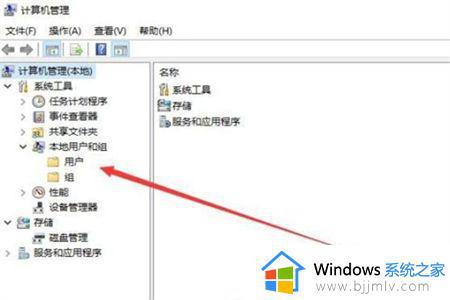
4、这时候我们就会看到这台电脑中拥有的账户,右键点击账号就能看到重命名的选项。点击这个就可以修改成我们想要的样子;
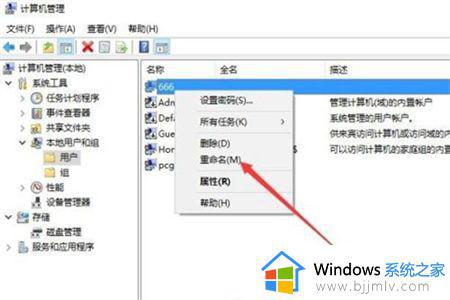
5、如果说用户不想右键,双击这个账户,在跳出来的界面中设置全名也是可以修改的,最后记得重启电脑即可完成修改。
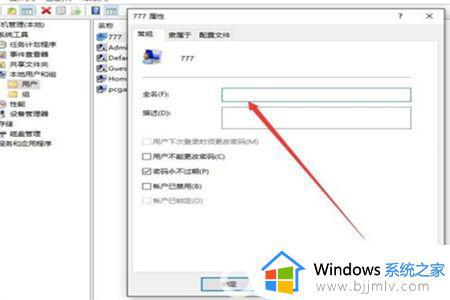
以上全部内容就是小编带给大家的windows更改管理员名称方法详细内容分享啦,有需要修改管理员名称的小伙伴就快点跟着小编的方法进行操作吧,希望对你有帮助。